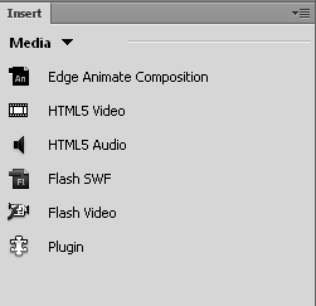Datoteke Flash, ki se pogosto imenujejo filmi Flash , uporabljajo razširitev .swf in lahko vključujejo animacije, grafiko, fotografije in video. Zahvaljujoč Dreamweaverju je te datoteke razmeroma enostavno vstaviti na spletno stran. Datoteko Flash vstavljate enako kot slikovno datoteko. Ker pa lahko datoteka Flash naredi veliko več kot nepremična slika, imate na voljo številne možnosti za nadzor nad predvajanjem vaše datoteke Flash.
Preden začnete, se prepričajte, da ste datoteko Flash, ki jo želite vstaviti, shraniti v glavno mapo vašega spletnega mesta. Razmislite o ustvarjanju podmape za večpredstavnost v glavni mapi spletnega mesta za zvočne in druge večpredstavnostne datoteke, tako kot večina oblikovalcev ustvari mapo s slikami za slikovne datoteke.
Če želite na spletno mesto dodati datoteko Flash, odprite obstoječo stran ali ustvarite nov dokument in shranite datoteko. Nato sledite tem korakom:
Kliknite, kjer želite, da se datoteka Flash prikaže na vaši spletni strani.
Če plošča Vstavljanje še ni odprta, izberite Okno→ Vstavi. Nato s spustnim seznamom izberite ploščo Media.

Na spustnem seznamu Mediji na plošči Vstavljanje medija izberite možnost Flash SWF.
Izberete lahko tudi Vstavi → Predstavnost → Flash SWF. Prikaže se pogovorno okno Select SWF.
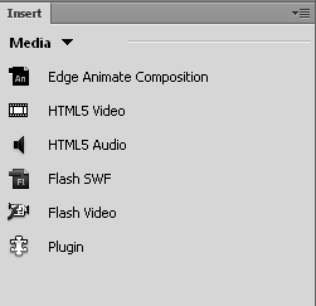
Prebrskajte in poiščite datoteko Flash, ki jo želite vstaviti na svojo stran, izberite datoteko in kliknite V redu.
Odpre se pogovorno okno Atributi dostopnosti oznake predmeta.
V pogovornem oknu Atributi dostopnosti oznake predmeta vnesite naslov, ki opisuje datoteko Flash, in kliknite V redu.
Pogovorno okno se zapre in datoteka Flash se vstavi v vaš dokument.
Določite lahko tudi ključ za dostop in indeks zavihka v pogovornem oknu Atributi dostopnosti oznake objekta. Te izbirne nastavitve obiskovalcem s posebnimi potrebami olajšajo navigacijo po vašem spletnem mestu s posebnimi brskalniki.
Ko prvič vstavite datoteko Flash, jo Dreamweaver prikaže kot sivo polje na vaši spletni strani. Če želite datoteko Flash prikazati, kot bo prikazana v spletnem brskalniku, ko jo gledate s predvajalnikom Flash, kliknite kjer koli v sivem polju, da izberete datoteko Flash, in nato kliknite gumb Predvajaj v pregledovalniku lastnosti.
( Opomba: gumba Predvajaj in Ustavi sta na voljo samo v sistemu Windows.) Če imate v računalniku nameščen predvajalnik Flash, se bo datoteka Flash predvajala, ko si stran ogledate v brskalniku. Izberete lahko tudi pogled v živo, da vidite, kako se bo Flash predvajal, čeprav lahko bolj zapleteni filmi Flash povzročijo, da se ta funkcija ustavi, preskoči ali kako drugače ne deluje.